Az alaplap cseréje a Windows 10 újratelepítése nélkül
Időnként érdemes frissíteni a rendszer hardverét. A leggyakrabban a merevlemezt szilárdtestalapú meghajtóvá vagy egy fényes új grafikus feldolgozó egységgel ( GPU ) kell frissíteni. Időnként azonban érdemes kicserélni az alaplapot – a számítógép azon részét, amely segíti a többi alkatrész kommunikációját.
Az alaplap frissítése nem túl nehéz. De a Windows 10(Windows 10) aktiválása és az, hogy az új alaplapjával szépen muzsikáljon, egy másik történet. Így cserélheti ki az alaplapot a Windows 10 újratelepítése nélkül .

Ki lehet cserélni az alaplapot a Windows 10 rendszeren?(Can You Replace a Motherboard On Windows 10?)
A Windows 10(Windows 10) használata közbeni alaplapcserével kapcsolatos probléma a Microsoft licenceléséből ered. Vagy inkább félreérti a Windows 10 licencek működését, amikor jelentős frissítést szeretne végrehajtani.
Három fő Windows 10 licenctípus létezik:
- OEM: Az eredeti berendezésgyártói(Equipment Manufacturer) licencek előre telepítve vannak a megvásárolt hardverre, és az eszköz alaplapjához kapcsolódnak.
- Kiskereskedelem:(Retail: ) Ön online vásárol egy kiskereskedelmi licencet, és átviheti a licencet a különböző számítógépek között
- Kötet: A (Volume: )Microsoft tömegesen bocsát ki mennyiségi licenceket nagy szervezeteknek, például vállalkozásoknak, egyetemeknek vagy kormányoknak, és egyetlen licenckulcsot tesz lehetővé számos telepítés aktiválásához.
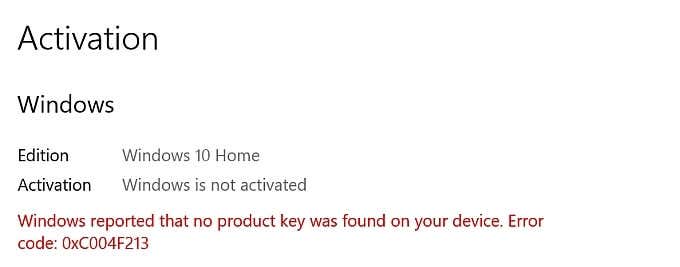
Minden Windows -licenc arra a hardverre hivatkozik, amelyre először telepítették, különösen az alaplapra. Csak a kiskereskedelmi licenc átruházható az alaplapok között. Ha megpróbálja kicserélni az alaplapot egy Windows 10 rendszerű(Windows 10) gépen egy OEM vagy mennyiségi licenc használatával, akkor nagy az esélye, hogy az új telepítés nem aktiválja a Windows 10 rendszert(Windows 10) .
Számos példa van azonban a Windows 10 OEM és mennyiségi licencek aktiválására új hardveren, beleértve az alaplapot is. További információért tekintse meg, hogyan viheti át a Windows 10 licencet egy új számítógépre( transfer a Windows 10 license to a new computer) .
Hogyan ellenőrizheti a Windows 10 licenc típusát(How to Check Your Windows 10 License Type)
Mielőtt megpróbálná kicserélni az alaplapot, ellenőrizze a rendszerére telepített Windows 10 licenc típusát.(Windows 10)
Írja be a parancssort(command prompt)(command prompt) a Start menü(Start Menu) keresősávjába, és nyissa meg a Legjobb egyezést(Best Match) . Most írja be a következő parancsot:
slmgr -dli
Várjon egy pillanatot, amíg megjelenik a Windows Script Host ablak. A Windows 10 licenctípusa a Leírás(Description) mellett látható . Egyértelműen feltünteti, hogy melyik licenctípussal rendelkezik, legyen az kiskereskedelmi, OEM vagy mennyiségi.
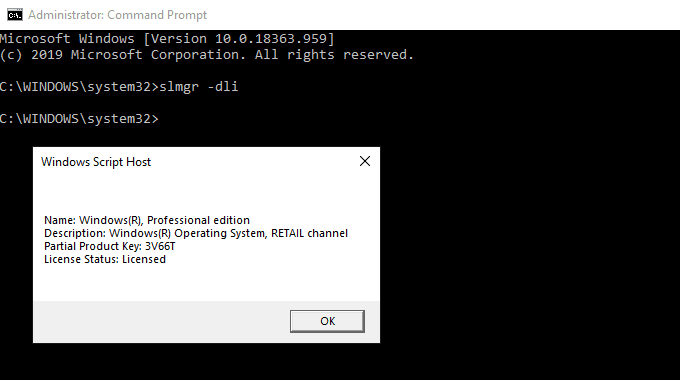
Ha rendelkezik kiskereskedelmi licenccel, egyszerűen átviheti a Windows 10 telepítését egy új alaplapra.
Az alaplap cseréje a Windows 10 újratelepítése nélkül(How To Replace a Motherboard Without Reinstalling Windows 10)
Ha kicseréli az alaplapot, a merevlemezt vagy a szilárdtestalapú meghajtót megtarthatja a Windows 10 telepítésével együtt. Az alaplap cseréje után csatlakoztassa újra a Windows 10 meghajtót. Ha minden rendben van, a Windows 10 újrakonfigurálja magát, és Ön továbbra is használhatja az operációs rendszert.
Ahogy az várható is, ez nem mindig sikerül így! A legtöbb esetben a Windows 10(Windows 10) licencaktiválásával kapcsolatos problémákkal találkozhat . A legjobb módja annak, hogy megbizonyosodjon arról, hogy új alaplapja nem igényel új telepítést, ha a módosítás előtt összekapcsolja a Windows - licencet és a Microsoft -fiókját.
Nyomja meg a Windows Key + I , majd lépjen a Updates & Security > Activation . A Microsoft-fiók hozzáadása(Add a Microsoft account) alatt válassza a Fiók hozzáadása lehetőséget(Add an account) . Ezt követően be kell jelentkeznie Microsoft - fiókjába. Miután befejezte a bejelentkezési folyamatot, a Microsoft összekapcsolja a Windows 10 licencét( Microsoft will link your Windows 10 license) és az Ön Microsoft-fiókját.
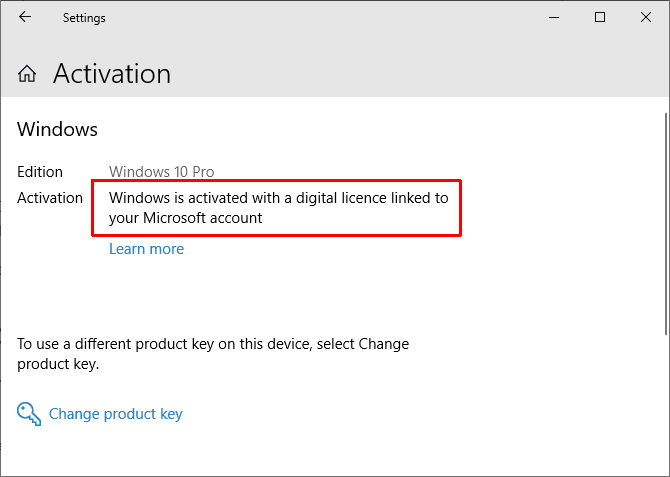
A fiók összekapcsolása lehetővé teszi, hogy az új alaplap telepítése után újra bejelentkezzen a Windows 10 rendszerbe(Windows 10) anélkül, hogy a termékkódokkal vagy más módon vacakolna. Azonban vegye figyelembe, hogy csak a kiskereskedelmi licencek átvitele ilyen módon történik. Ennek ellenére számos példa van arra, hogy az OEM- vagy mennyiségi licencek is aktiválódjanak, ezért megér egy próbát.
Windows 10 licenc hibaelhárító(Windows 10 License Troubleshooter)
A Windows 10 tartalmaz egy licenc hibaelhárítót, amellyel megpróbálhatja kijavítani az alaplap utáni problémákat. A hibaelhárítónak észlelnie kell, hogy nemrég telepített új hardvert.
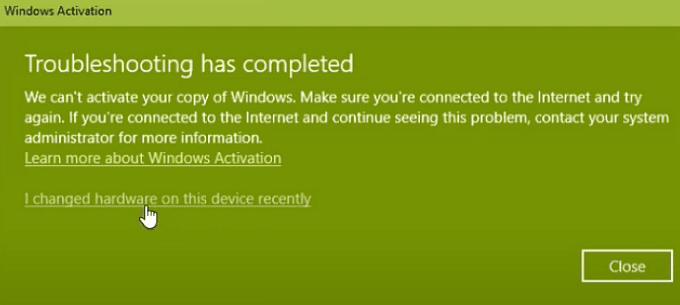
Az új alaplap telepítése után nyomja meg a Windows Key + I gombot , majd lépjen a Updates & Security > Activation , ahol a Windows nincs aktiválva(Windows is not activated ) üzenetet láthatja. Ha látja az üzenetet, lépjen az oldal aljára, és válassza a Hibaelhárítás(Troubleshoot) lehetőséget .

Most válassza a Nemrég hardvert cseréltem ezen az eszközön lehetőséget(I changed hardware on this device recently) . Ezután jelentkezzen be Microsoft - fiókjába, és azonosítsa a használt eszközt. A Microsoft aktiválási folyamata életre kel, és egy-két pillanat múlva aktiválnia kell a Windows 10 -et az új alaplappal.
Aktiválás Windows 7 vagy Windows 8.1 termékkulccsal(Activate With Windows 7 or Windows 8.1 Product Key)
A Windows 10 bejelentésekor a Microsoft megerősítette, hogy a meglévő Windows 7 és Windows 8/8.1 licenctulajdonosok ingyenes frissítést kapnak a Windows 10 rendszerre(Windows 10) . A frissítési folyamat a régebbi Windows -verziók licenceit az új operációs rendszer digitális licenceivé alakította.
A licencek és termékkulcsok digitalizálása miatt sok Windows -felhasználó nem rendelkezett az új operációs rendszerhez tartozó konkrét termékkulccsal – csak a Beállítások(Settings) panelen látható, hogy digitális licenccel rendelkezik.

Ha a Windows 10 nem aktiválódik az új alaplap telepítése után, és Windows 7 vagy 8/8.1 rendszeren keresztül frissített a Windows 10 rendszerre , megpróbálhatja aktiválni a Windows 10 rendszert(Windows 10) az új hardverkombináción a régi termékkulcsával.
Nyomja meg a Windows Key + I , majd lépjen a Updates & Security > Activation. A Termékkulcs frissítése(Update product key) alatt válassza a Termékkulcs módosítása lehetőséget(Change product key) . Adja meg a Windows 7 vagy Windows 8/8.1 licencéhez tartozó termékkulcsot, és válassza a Tovább(Next) lehetőséget . A Windows 10-nek most aktiválódnia kell.
Nehezen találja meg régi termékkulcsát? Íme néhány hely, ahol ellenőrizheti, hogy megtalálja( a few places you can check to find it) !
You Don’t Have to Reinstall Windows 10!
Nem kell újratelepítenie a Windows 10 -et az alaplap frissítése után, ha tesz néhány lépést a váltás előtt. A nehézséget az okozza, hogy a Windows 10 és az új alaplap megfelelően működjön a frissítés befejezése után.
A Windows 10 kiskereskedelmi licenctulajdonosoknak semmi gondjuk nem lehet. A kiskereskedelmi licenc egy olyan termék, amelyet több telepítésre terveztek, probléma nélkül.
A Windows(Windows) 10 OEM és mennyiségi licenc tulajdonosai megpróbálhatják frissíteni alaplapjukat a Windows újratelepítése nélkül . Alkalmanként határozottan működik – de nem mindig(not all of the time) . Próbáljon meg visszaemlékezni a Windows 10 elindítására. Frissített Windows 7 -ről vagy Windows 8/8.1-ről Windows 10 - re ? (Did)Ha igen, meg kell próbálnia a régi operációs rendszer termékkulcsát használni.
Ha a Windows 10 tiszta telepítését választja, feltétlenül nézze meg, hogyan hozhat létre Windows 10 telepítő USB-meghajtót(how to create a Windows 10 installation USB stick) .
Related posts
A szolgáltatásfrissítések biztonsági intézkedéseinek letiltása a Windows 10 rendszeren
A Network Sniffer Tool PktMon.exe használata Windows 10 rendszerben
Eszköztárak elrejtése a Tálca helyi menüjében a Windows 10 rendszerben
A NumPy telepítése a PIP használatával Windows 10 rendszeren
Fájlok egyszerű elindítása a Windows 10 rendszerű számítógépekhez készült myLauncher segítségével
A Dual Monitor Tools for Windows 10 lehetővé teszi több monitor kezelését
Mi az a Control Flow Guard a Windows 10 rendszerben – Hogyan lehet be- és kikapcsolni
A Windows Ink Workspace gomb elrejtése vagy megjelenítése a Windows 10 tálcáján
Mi az a splwow64.exe folyamat a Windows 10 rendszerben, és letilthatom?
A régi keresőmező engedélyezése a Windows 10 Fájlkezelőjében
A Long Path Fixer Tool kijavítja a Path Too Long hibákat a Windows 10 rendszerben
Ez a számítógép nem frissíthető Windows 10-re a paritásos tárolóhelyek miatt
Hozzon létre egy billentyűparancsot kedvenc webhelyének megnyitásához a Windows 10 rendszerben
A Windows 10 Enterprise Edition aktiválása
Az egérkattintások emulálása a kattintás nélküli egérrel a Windows 10 rendszerben
Szöveg keresése és cseréje a Jegyzettömbben Windows 10 rendszeren
A Retpoline manuális engedélyezése a Windows 10 rendszeren
Telepítse Realtek HD Audio Driver Failure, Error OxC0000374 Windows 10 rendszeren
Készítsen egyszerű jegyzeteket a PeperNote for Windows 10 segítségével
A Modern Setup Host magyarázata Windows 10-ben. Biztonságos?
